wps数据透视表
PS数据透视表是一种强大的数据分析工具,它可以帮助用户快速汇总、分析、浏览和呈现数据,从而更好地理解和利用数据,以下是关于WPS数据透视表的详细使用方法和技巧:

创建数据透视表
-
准备数据:确保你的数据是结构化的,每列都有明确的标题,并且数据之间没有空白行或空白列,这是创建数据透视表的基础。
-
插入数据透视表:打开WPS表格,选中你想要分析的数据区域,然后点击菜单栏中的“插入”选项卡,在“表格”组中找到“数据透视表”按钮并点击,这时会弹出一个对话框,确认数据区域无误后,选择数据透视表的放置位置(可以是新工作表,也可以是现有工作表的某个位置),点击“确定”。
布局数据透视表
-
字段拖拽:数据透视表创建好后,右边会出现“数据透视表字段”窗格,你可以将需要分析的字段拖到相应的区域,把“产品名称”拖到“行”区域,就能按产品分类查看数据;把“销售额”拖到“值”区域,它会自动对销售额进行汇总,还可以根据需要,将其他字段拖到“列”或“筛选”区域,进一步细化分析。
-
调整字段顺序:在数据透视表窗格的右侧,进入【数据透视表区域】,点击“值”下方的字段,然后拖动以改变其顺序,或者选择想要移动的行或列的首个单元格,右键点击并选择【移动】,随后展开小三角进行微调。
设置数据透视表
-
更改计算方式:点击值区域中的数据标题,选择字段设置,选择需要求和、计数、平均值等计算方式后确定。
-
插入计算字段:将光标定位到数据透视表的某一单元格上,在菜单栏中选择【分析】,然后依次点击【字段、项目】和【计算字段】,在弹出的窗口中,输入新字段的名称和计算公式,最后点击【确定】按钮即可完成计算字段的插入。
![wps数据透视表 wps数据透视表]()
-
排序与筛选:数据透视表支持多种排序和筛选方式,包括切片器筛选,你可以通过右击数据透视表首行的任意单元格,选择【排序】来进行升序或降序排序,也可以使用切片器功能进行快速筛选。
美化数据透视表
-
调整样式:为了让数据透视表更美观、易读,我们可以对它的样式进行调整,选中数据透视表,点击“数据透视表工具”下的“设计”选项卡,这里有多种预设的样式可供选择,你还能根据喜好设置表格的字体、颜色、边框等。
-
布局设计:合理的布局设计能增强数据可视化的效果,用户可选择布局样式(如压缩显示、大纲显示、表格显示)并保持格式不变,便于数据更新和呈现。
刷新与更改数据源
-
刷新数据:当表格数据发生更改,但行列结构保持不变时,可以采取以下刷新方法:首先选中数据透视表区域,然后右键选择【刷新】。
-
更改数据源:若数据源的行和列发生了更改,需要重新选中数据透视表区域,并在菜单栏中选择【分析】-【更改数据源】,然后选中新的数据源并点击【确定】。
常见问题与解决方案
-
字段名无效:当创建数据透视表时,若遇到“字段名无效”的提示,这通常意味着数据表源的某一列缺少标题,只需为该列添加标题,即可顺利创建透视表。
![wps数据透视表 wps数据透视表]()
-
空白字样问题:若数据透视表中出现了“空白”字样,这可能是由于数据表源中存在合并单元格所致,为解决此问题,需要取消合并单元格并确保所有数据均已完整填充。
-
日期分组问题:当尝试对透视表的日期进行分组却无法成功时,这往往是因为数据表源中的日期格式不标准,应检查并改正日期格式,以确保顺利分组。
FAQs
Q1: 如何在WPS数据透视表中添加计算字段? A1: 要在WPS数据透视表中添加计算字段,请按照以下步骤操作:将光标定位到数据透视表的某一单元格上,在菜单栏中选择【分析】,然后依次点击【字段、项目】和【计算字段】,在弹出的窗口中,输入新字段的名称和计算公式,最后点击【确定】按钮即可完成计算字段的插入。
Q2: 如何更改WPS数据透视表的数据源? A2: 若要更改WPS数据透视表的数据源,请按照以下步骤操作:首先选中数据透视表区域,然后在菜单栏中选择【分析】-【更改数据源】,选中新的数据源并点击【确定】,这样,数据透视表就会根据
版权声明:本文由 数字独教育 发布,如需转载请注明出处。


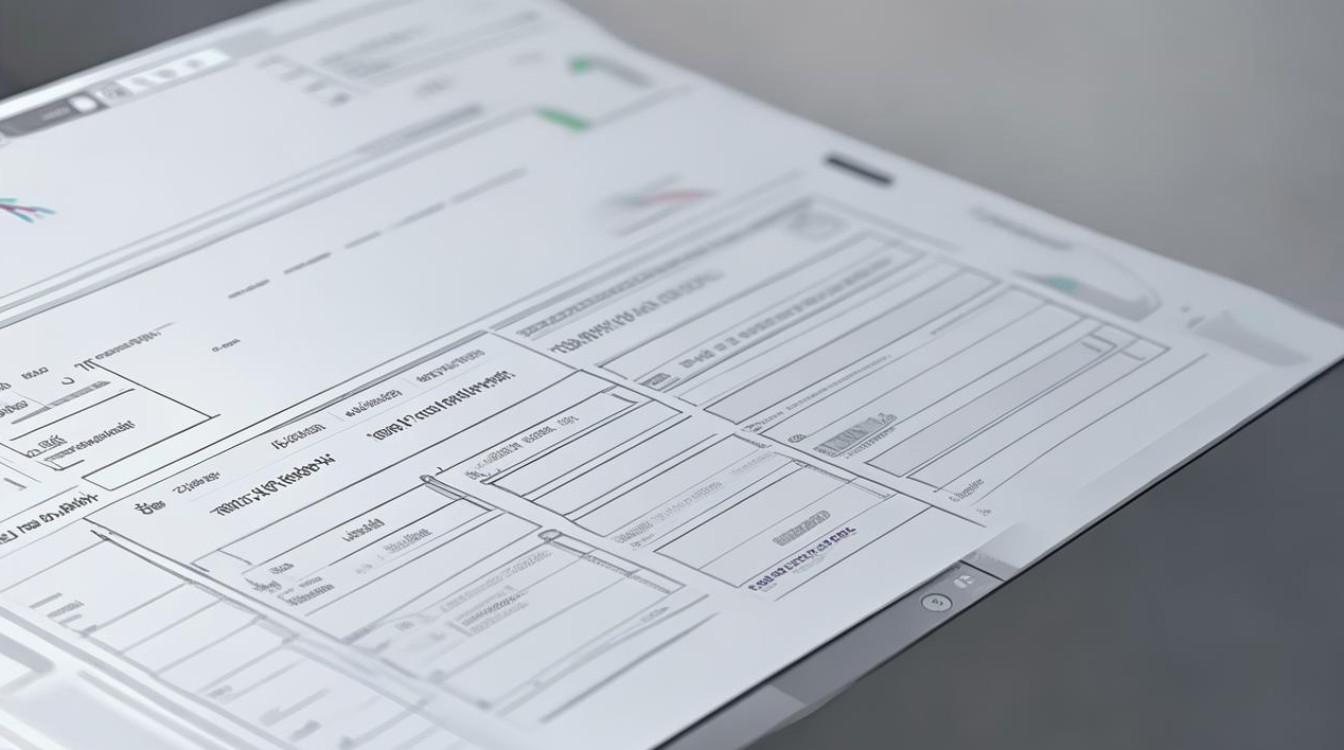
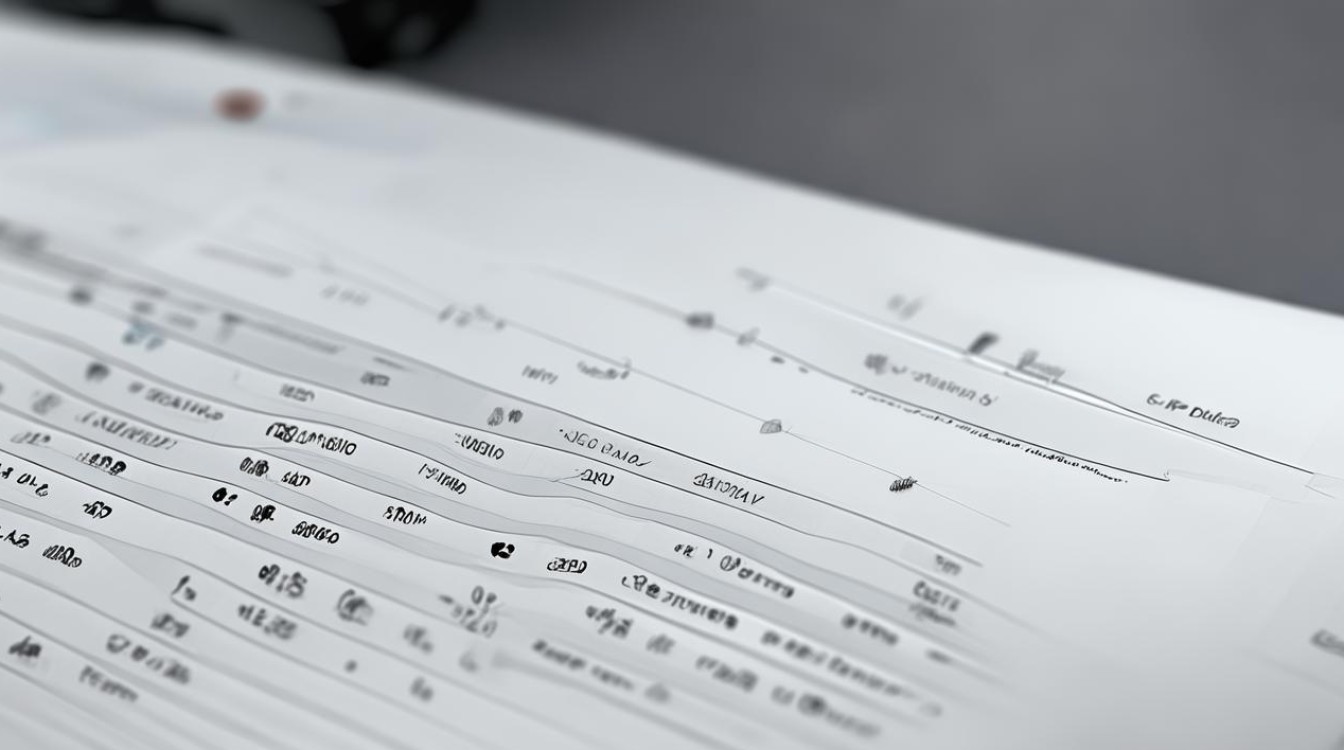




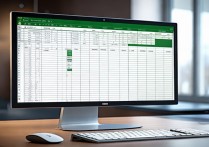






 冀ICP备2021017634号-12
冀ICP备2021017634号-12
 冀公网安备13062802000114号
冀公网安备13062802000114号